是不是有很多朋友经常遇到电脑安装软件后自动弹出广告的情况?一般来说,这个问题不会影响我们使用电脑,但是如果这个问题频繁出现,那就是一个小问题了。我们的伴侣感到无聊,那么我们应该如何关闭电脑广告呢?有需要的朋友,请随小编来阅读下文。
1. 打开控制面板并双击:Internet 选项。
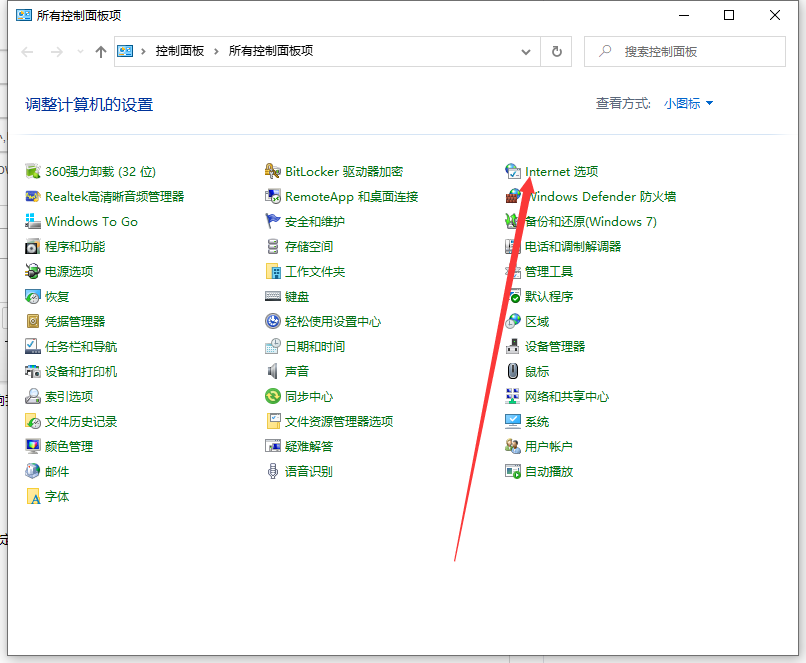
2. 在打开的“Internet 属性”窗口中,单击:“隐私”。在“隐私”选项卡下,单击:启用弹出窗口阻止程序(B) 并勾选复选标记。
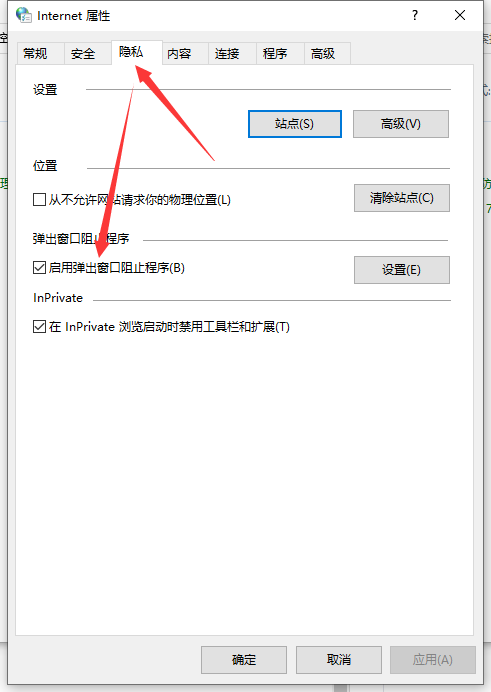
3. 再次单击:设置,打开弹出窗口拦截器设置窗口。我们可以看到: 弹出窗口当前被阻止(我们可以设置要添加到下表中的特定网站以允许来自该网站的弹出窗口)、默认通知并以阻止级别阻止弹出窗口显示通知栏(N ) 和阻止级别(B):阻止大多数自动弹出窗口;再次点击:关闭。
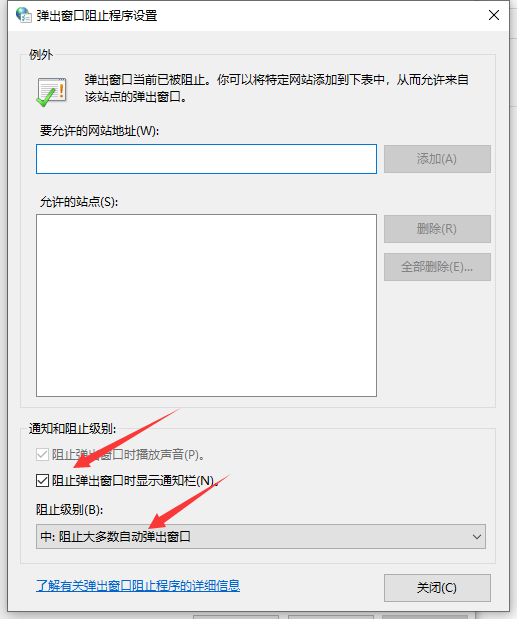
4. 返回“Internet 属性隐私”选项卡窗口,然后单击:“应用”-“确定”。
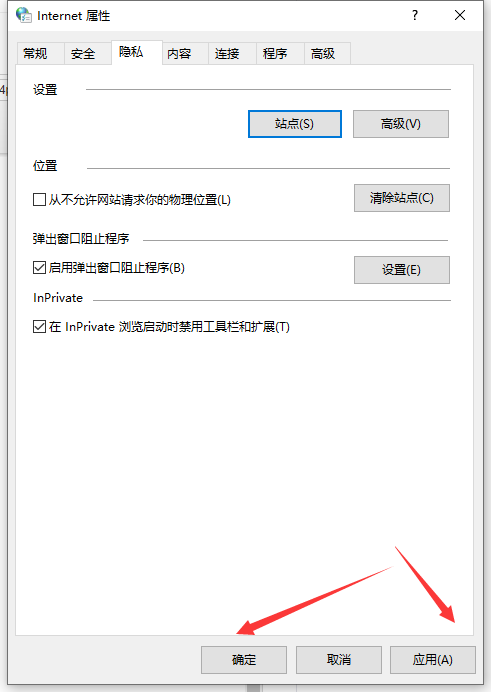
5. 单击“确定”返回“Internet 属性”窗口,然后单击“确定”。
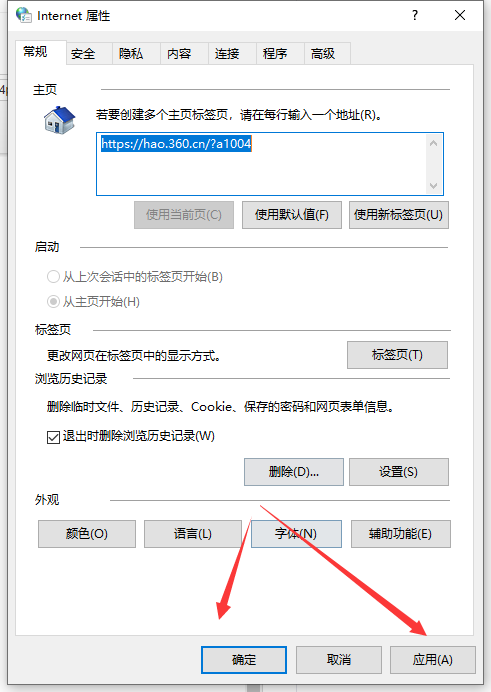
以上就是如何解决Windows 10电脑上弹出广告的问题。希望对大家有所帮助。
分享到: